Tips för att komma igång med den helt nya Amazon Fire HD 10

Kom igång med handsfree Alexa
En av de mest anmärkningsvärda nya funktionerna är Hands-Free Alexa. Detta låter dig använda Alexa som du skulle på Echo-enheterna med bara röstkommandon. Då, om du lägger till surfplattan är din Fire HD 10 nu en "fattig mans Echo Show" av sorter. Du får inte samma mikrofonuppsättning och högtalarna är inte lika bra. Men du får en större skärm och det är mer portabel. Det är också lätt att aktivera Alexa på eller av när du behöver det.

Med ett fall och Alexa Hands-Free kan Fire HD 10 fungera som en ekotävling.
Ladda ner filmer och tv-program
Om du har ett Amazon Prime-konto kan du ladda upp det med filmer och TV för att njuta av offline. Bara knacka in i den film eller tv-program du vill ha och tryck på nedladdningsknappen. Om du prenumererar på Netflix kan du ladda ner video från den tjänsten också. Och om du installerar ett microSD-kort har du gott om innehåll för att hålla dig underhållen i ett plan eller när du är offline. För detaljerade steg, kolla in vår artikel om hur du laddar ner videor till din brandtablett.
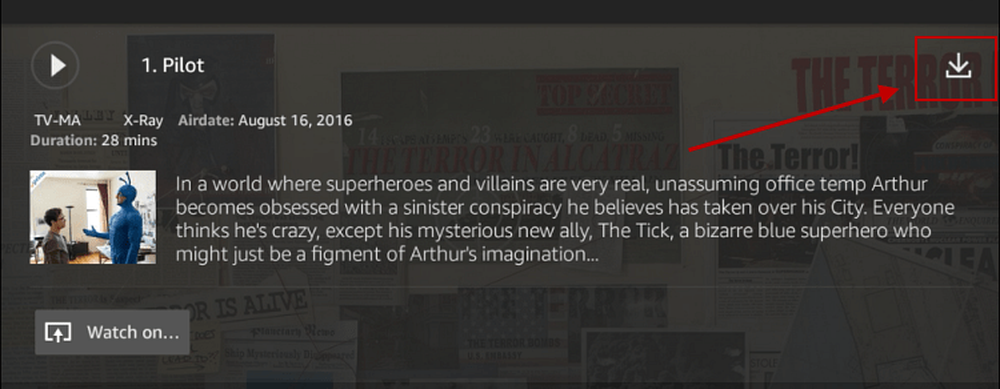
Det är lätt att ladda ner filmer och tv-program från Amazon Video eller Netflix för att titta på offline.
Ange e-post
Medan en brandtablett är en bra underhållningsenhet, är det inte mycket för produktivitet. Men du kan hantera ett par snabba e-postmeddelanden mellan att titta på dina favoritfilmer eller TV-program. Ställ in din e-post på surfplattan och använd den som någon annan mobil e-postapp. För mer om att komma igång, läs vår artikel om hur du ställer in e-post på din brandtablett.
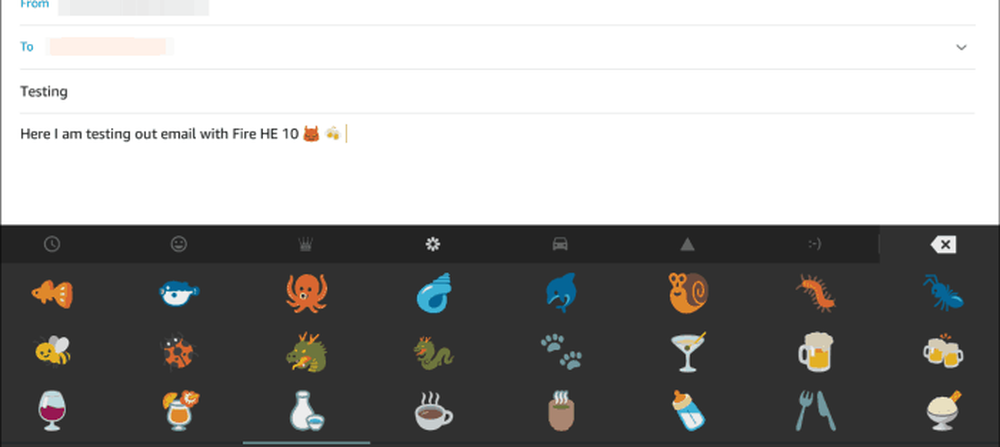
Du kan länka dina affärer och personliga e-postkonton till branden och skjuta av meddelanden medan du bingar på Stranger Things.
Hantera appmeddelanden
Appar på dina brandtabletter skickas för att skicka meddelanden som standard. De visas i meddelandeskärmen som du kan komma åt genom att sippra från toppen av skärmen. Om du inte bryr dig om att få meddelanden hela tiden är det enkelt att slå på eller av. Kolla in vår artikel om hur du hanterar appanmälningar på brandtabletten.
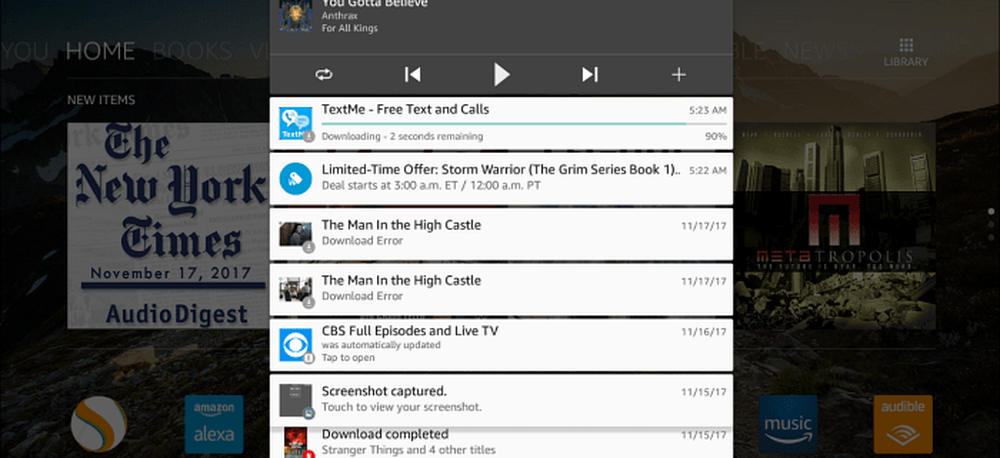
Appmeddelanden är aktiverade som standard men du kan enkelt stänga av de som du inte behöver.
Avinstallera Apps och Spel
Precis som andra enheter kanske du vill stänga av din brandtablett från tid till annan genom att ta bort appar. Med den senaste versionen av Amazonas Fire OS har processen blivit mycket enklare. Tryck bara på och håll kvar en appikon och en avinstallationsfält visas högst upp. Gå igenom och knacka på varje app du vill bli av med. En vit kryssrutan kommer att visas på appen. Tryck sedan på Uninstall-ikonen längst upp och OK på verifieringsfönstret som dyker upp.
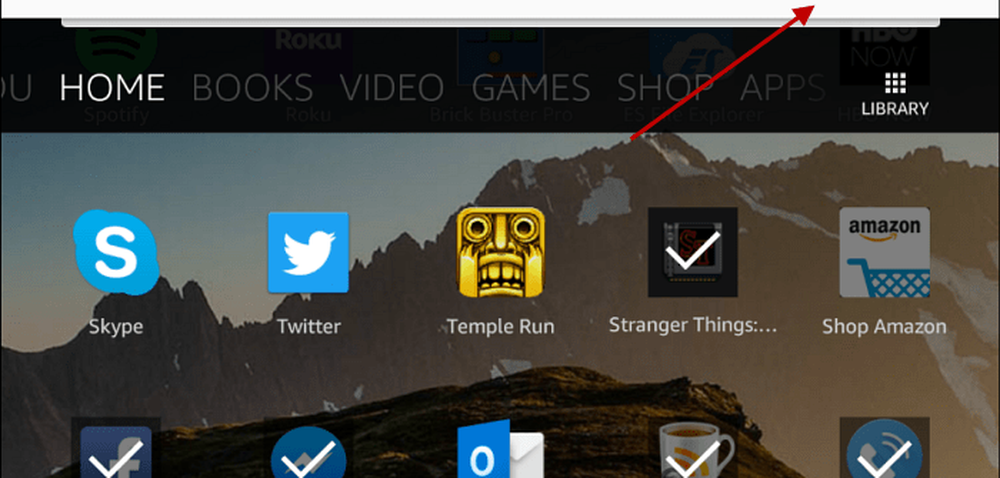
Liksom andra moderna versioner av Android är avinstallering av appar från Fire HD 10 enklare än någonsin.
Det här är bara några tips för att komma igång med att få mer från Amazon Fire HD 10, och de flesta av dessa tips kommer också att fungera med andra nya Fire-tabletter. Vad är några av dina favorit saker att göra med Fire Entertainment-surfplattorna? Lämna en kommentar nedan och meddela oss.




